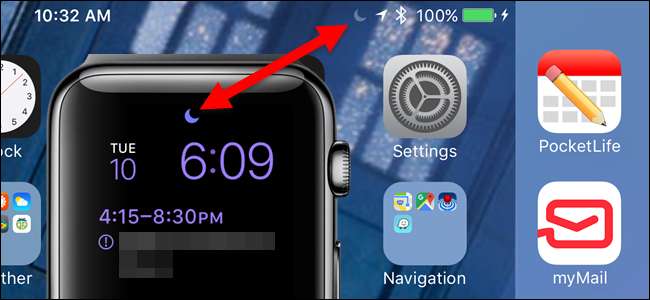
Если вы находитесь на встрече, в кино или шоу, вы можете запретить Apple Watch беспокоить вас уведомлениями. Уведомления можно отключить на вашем iPhone с помощью функции «Не беспокоить». , и вы можете сделать то же самое на своих Apple Watch.
Если функция «Не беспокоить» на Apple Watch является копией вашего iPhone, изменение настройки на одном устройстве изменит ее на другом. Функция «Не беспокоить» по умолчанию зеркалируется, но мы покажем вам, как отключить ее, если вы хотите, чтобы функция «Не беспокоить» была включена на одном устройстве, а не на другом.
Сначала мы покажем вам, как включить режим «Не беспокоить» на Apple Watch. Если циферблат в настоящее время не отображается, нажимайте на цифровую заводную головку, пока не вернетесь к ней. Проведите вверх от нижней части циферблата, чтобы увидеть взгляды.

Проводите пальцем вправо, пока не дойдете до экрана «Настройки», который является последним. Коснитесь значка полумесяца, чтобы включить «Не беспокоить».
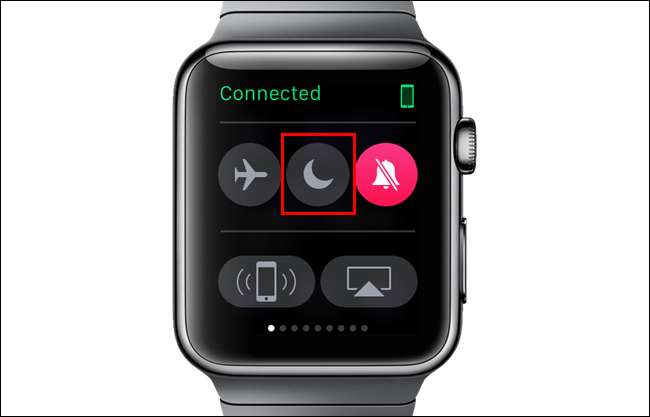
Отобразится краткое сообщение о том, что «Не беспокоить» включен, а фон значка станет фиолетовым.

Нажмите цифровую головку, чтобы вернуться к циферблату. Значок в виде полумесяца отображается в верхней части циферблата, указывая на то, что режим «Не беспокоить» включен.

По умолчанию, когда вы включаете «Не беспокоить» на своих часах, он также включается на вашем iPhone, потому что настройка является зеркальной. Если вы хотите настроить «Не беспокоить» отдельно для каждого устройства, вы можете отключить настройку зеркалирования.
Если на вашем iPhone включен режим «Не беспокоить», вы увидите значок в виде полумесяца в правой части строки состояния, как показано на рисунке ниже.
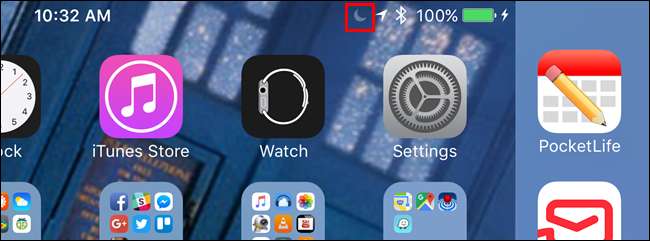
Чтобы включить или отключить зеркальное отображение функции «Не беспокоить», нажмите значок «Смотреть» на главном экране iPhone.
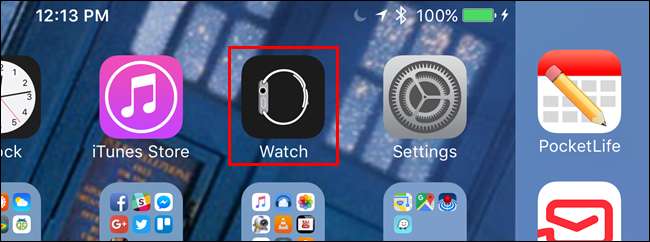
В левой части экрана нажмите «Общие».
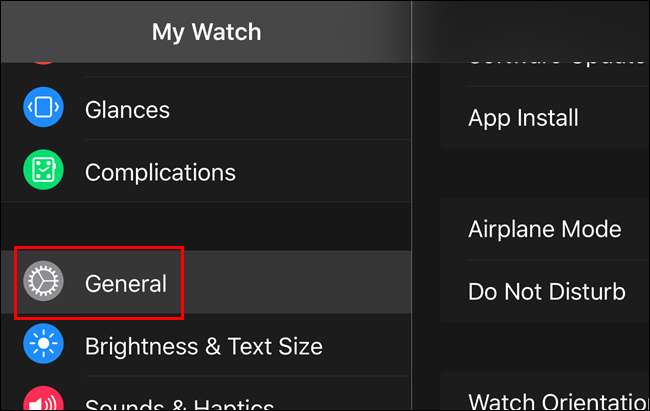
В правой части экрана нажмите «Не беспокоить».
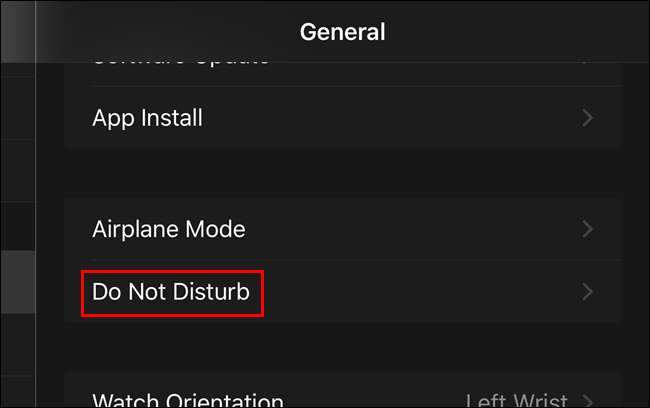
Если включена настройка «Зеркальное отображение iPhone», ползунок отображается зеленым и белым, как показано ниже.

Чтобы отключить настройку «Зеркало iPhone», коснитесь кнопки ползунка. Круг на кнопке переместится влево, и кнопка станет черно-белой.

После того, как вы отключили параметр «Зеркало iPhone», параметр «Не беспокоить» необходимо будет настроить на каждом устройстве отдельно. Если ты установить расписание для включения режима «Не беспокоить» , Apple Watch не войдут в это расписание, если параметр «Зеркало iPhone» отключен. Чтобы настройка «Не беспокоить» была связана между часами и телефоном, просто снова включите настройку «Зеркальное отображение iPhone».
ПРИМЕЧАНИЕ. Apple Watch не отображают уведомления после того, как вы их снимаете, даже если функция «Не беспокоить» отключена.
Есть и другие способы отключение, управление и скрытие уведомлений на Apple Watch также.







